O Google Docs inovou ao integrar uma funcionalidade inédita que permite a edição e formatação de documentos por meio de comandos de voz. Embora a transcrição de voz já fosse uma ferramenta conhecida para facilitar a digitação, esta atualização possibilita a modificação do documento de forma verbal. Uma vasta gama de comandos está disponível, abrangendo desde a formatação de texto, como negrito e itálico, até a edição de tabelas e a navegação dentro do documento. A execução dos comandos é intuitiva e, caso já esteja utilizando a voz para a escrita, não será necessário recorrer ao teclado para ativar essa função. Descubra como usar os comandos de voz no Google Docs. Importante ressaltar que, neste momento, a funcionalidade está disponível apenas para o navegador Chrome em computadores.
Para começar a explorar os novos comandos de voz, abra o Google Docs e crie um documento novo ou utilize um existente. Inicialmente, você deverá ativar a ferramenta de ditado. Para isso, acesse Ferramentas> Digitação por Voz. Agora, basta iniciar a sua fala para que o texto seja transcrito. Sempre que desejar formatar o texto, você poderá usar um comando de voz.
A título de exemplo, ao pronunciar “ponto final”, um ponto será adicionado ao seu texto. Similarmente, “Backspace” remove o caractere anterior, “Novo parágrafo” simula o pressionamento da tecla “Enter” e “Desfazer” reverte a última ação realizada.
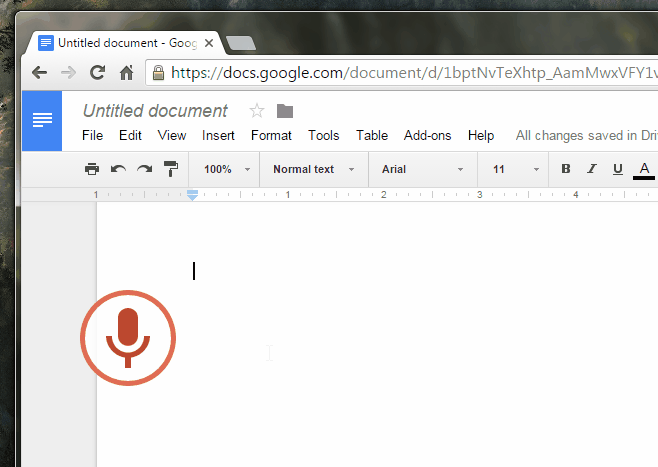
Para obter a formatação desejada, é necessário atentar-se à ordem dos comandos. Por exemplo, para aplicar o negrito a um texto, você deverá dizer “Negrito” antes de proferir o texto a ser destacado. O comando “Negrito” ativa e desativa a formatação em negrito. É sempre possível corrigir posteriormente, mas o processo pode se tornar menos prático.
Nem todos os comandos operam da mesma forma que o comando para negrito, ou seja, em alguns casos, o comando deverá ser proferido após o texto que receberá a formatação. Para exemplificar, se deseja aplicar o estilo Título 1 a um texto, primeiro você deverá ditar o texto do título (como “Capítulo 1”) e, em seguida, proferir o comando “Aplicar Título 1”.
A ferramenta demonstra ser bastante útil. Para consultar a lista completa de comandos de voz disponíveis, clique no ícone de Ajuda (representado por um ponto de interrogação) localizado no botão do microfone. Os comandos empregam termos comuns que associamos a cada ação, facilitando o aprendizado.